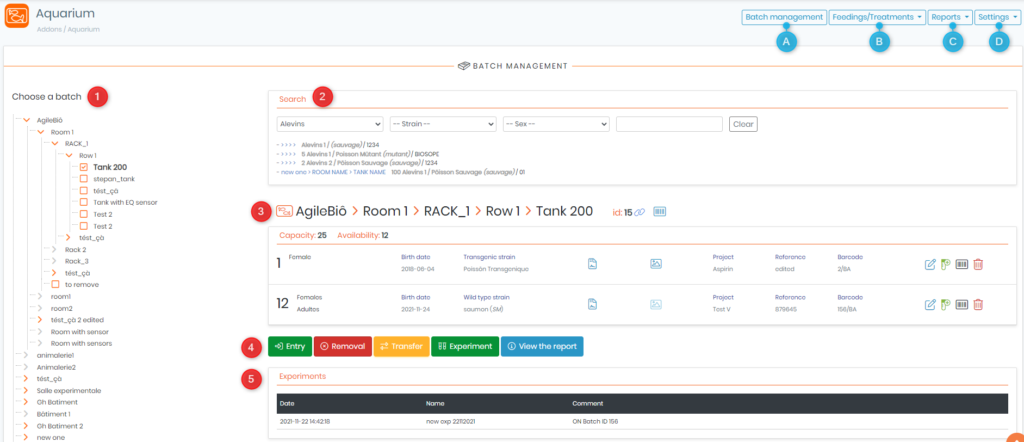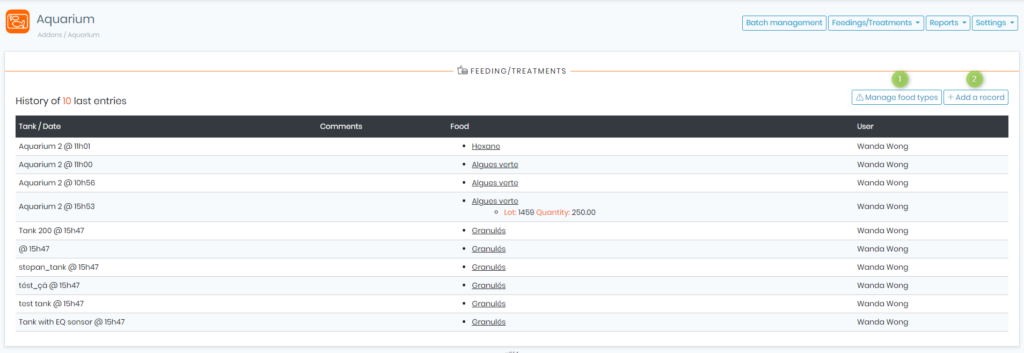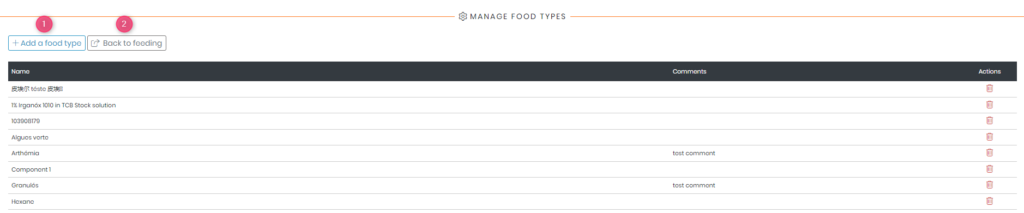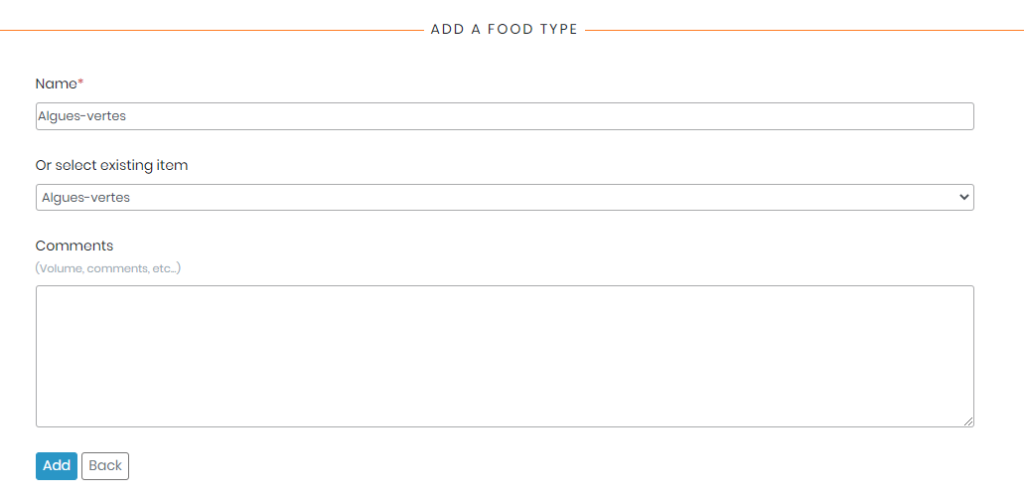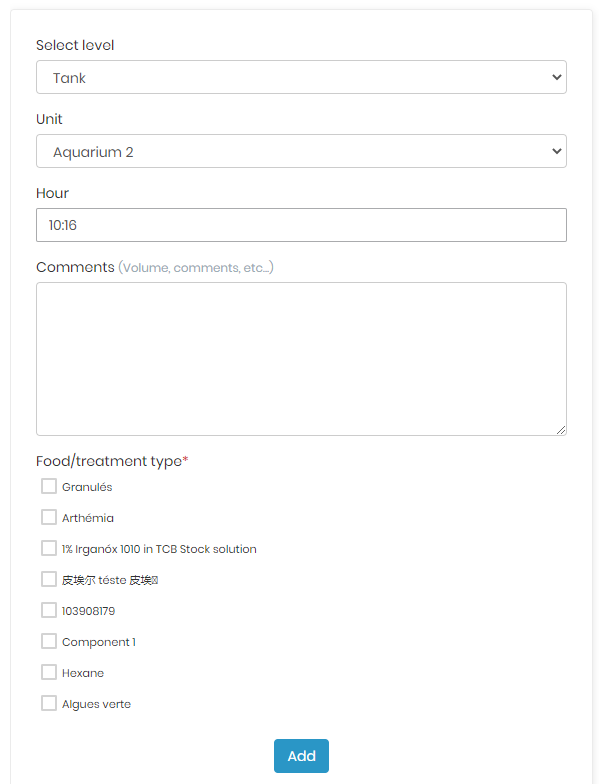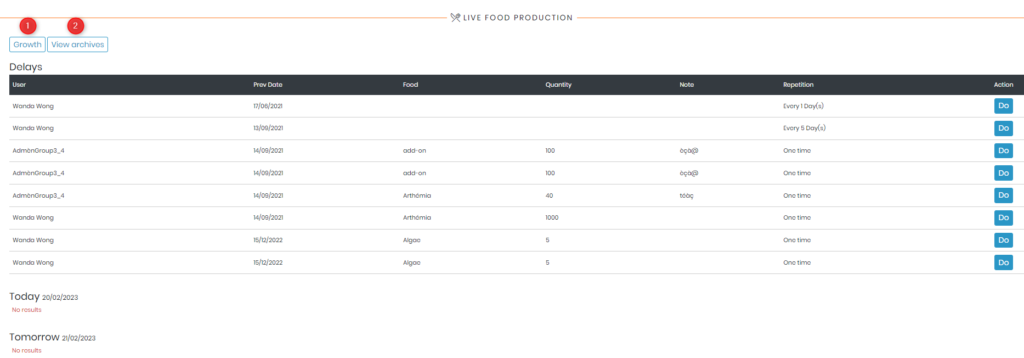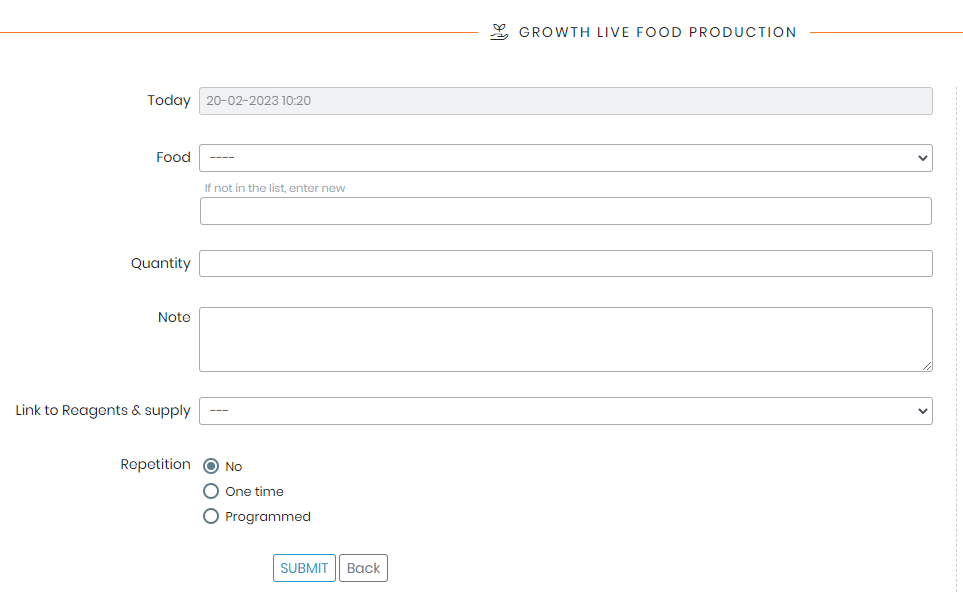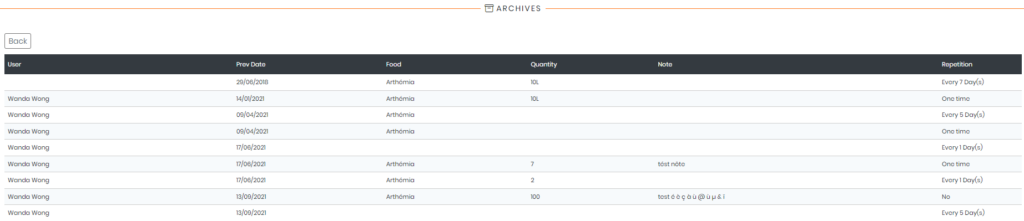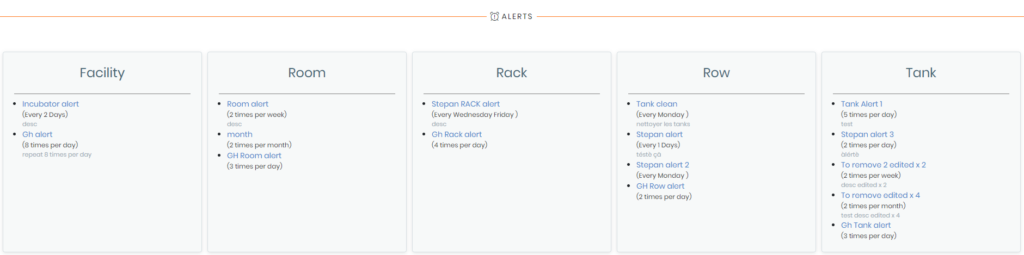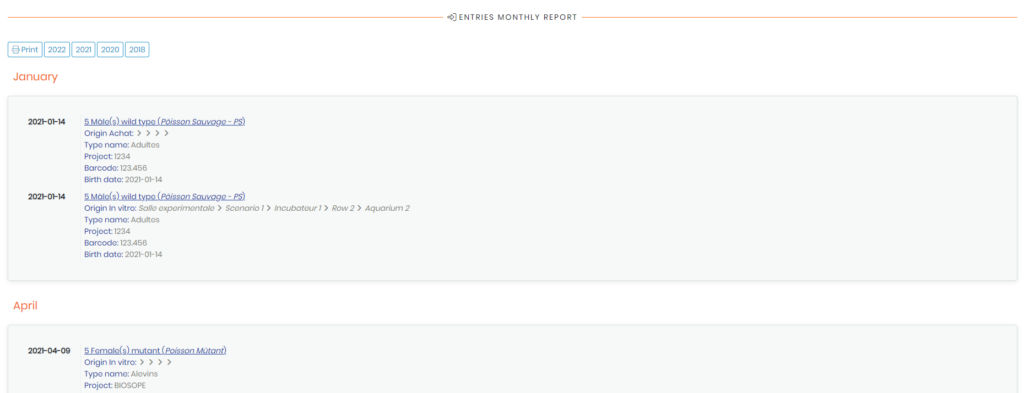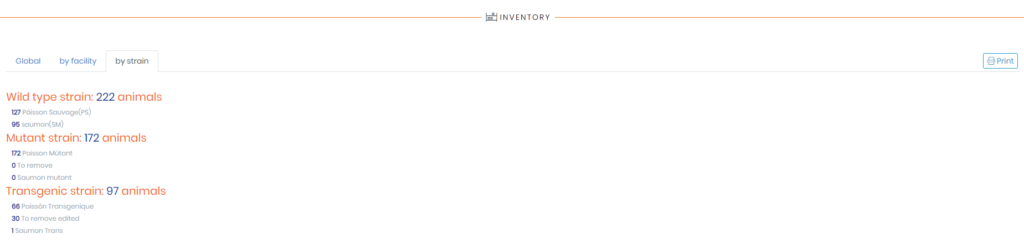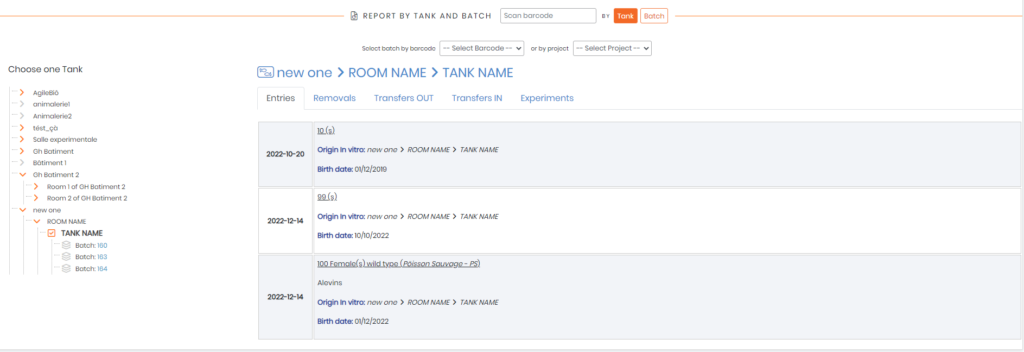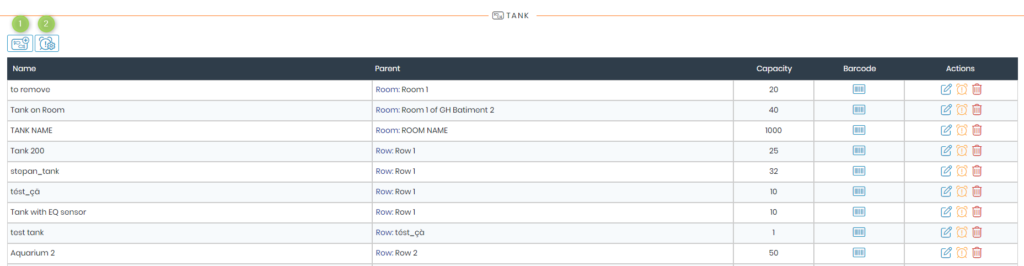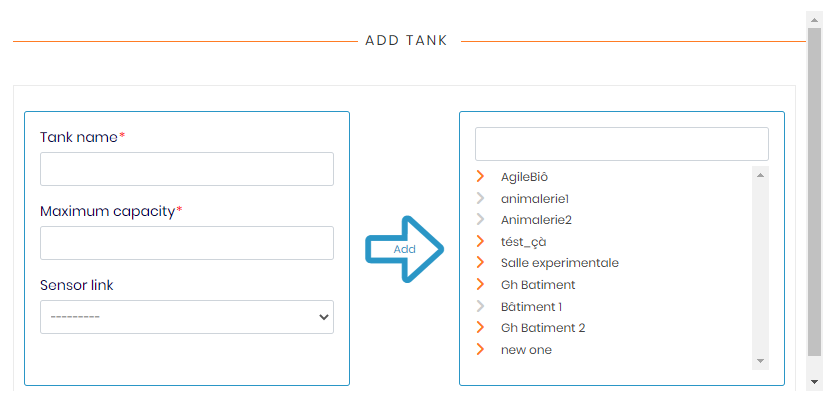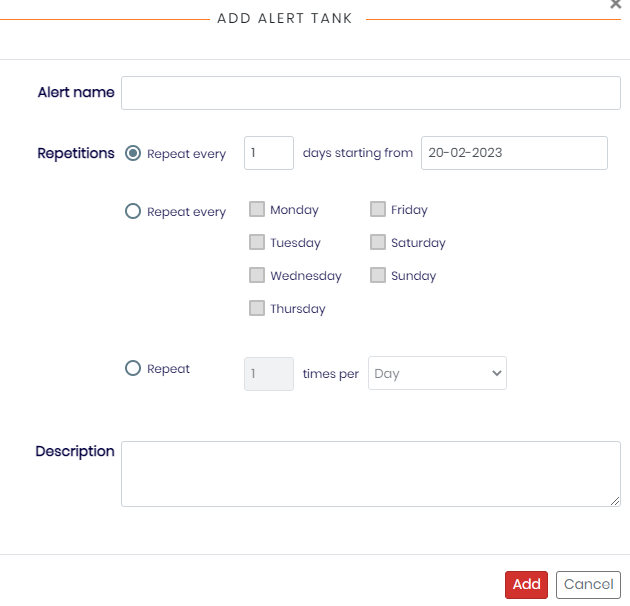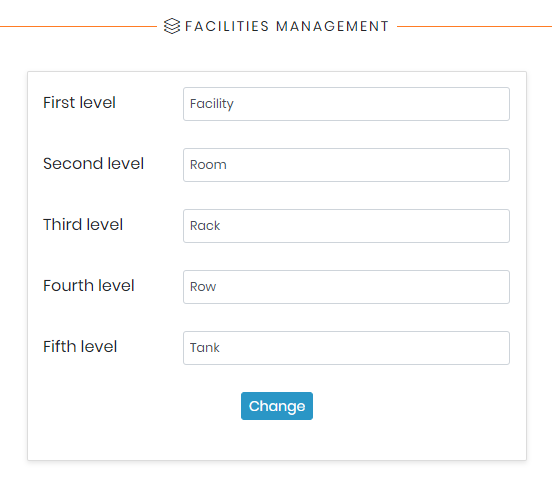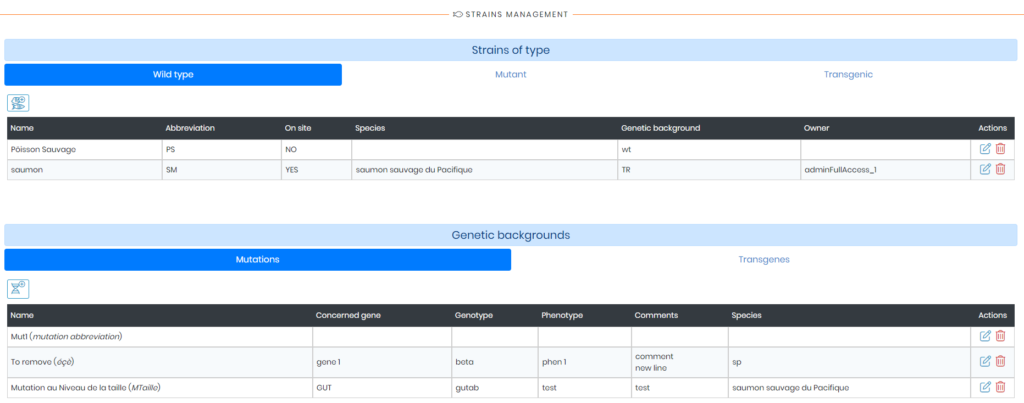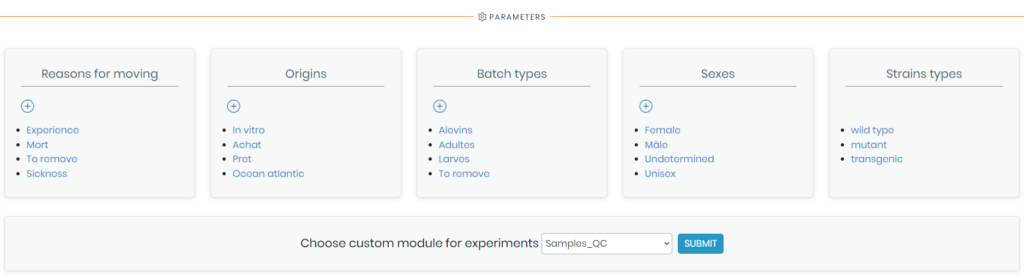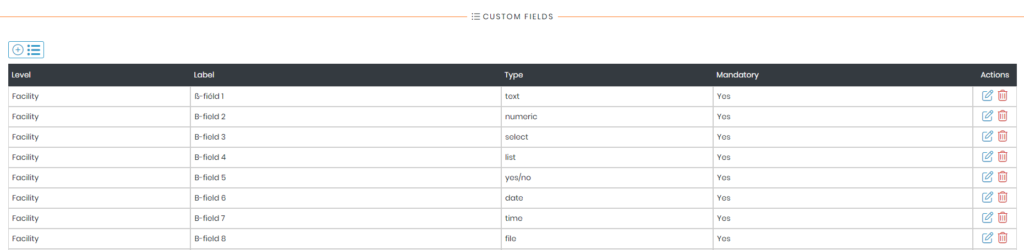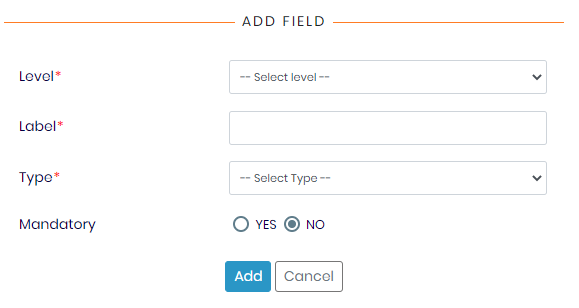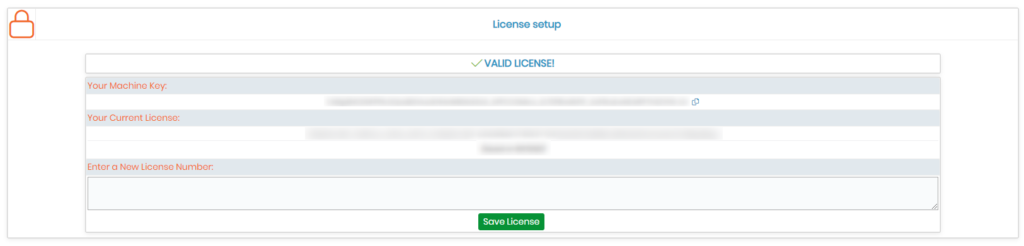Leitaðu í þekkingargrunni eftir lykilorði
![]() Aquarium viðbót innan LabCollector
Aquarium viðbót innan LabCollector ![]() er hannað til að stjórna og fylgjast með daglegum rekstri vatnarannsóknastöðva. Það veitir alhliða lausn til að fylgjast með stöðu tanka, fóðrunaráætlanir og tilraunasamskiptareglur, svo og birgðastjórnun stofna og vista.
er hannað til að stjórna og fylgjast með daglegum rekstri vatnarannsóknastöðva. Það veitir alhliða lausn til að fylgjast með stöðu tanka, fóðrunaráætlanir og tilraunasamskiptareglur, svo og birgðastjórnun stofna og vista.
Fegurðin Aquarium felst í getu þess til að setja sýni sjálfkrafa inn í nýja plötu eða kassakort með einfaldri skönnun á strikamerkjamerki túpunnar/hettuglassins. Þetta þýðir að þú getur farið í gegnum sýnishornsstjórnunarverkefnin þín á fljótlegan og skilvirkan hátt, án þess að þurfa að hafa áhyggjur af því leiðinlega ferli að skrá staðsetningu hvers sýnis handvirkt.
Þessi þekkingargrunnur þjónar sem leiðarvísir til að hjálpa þér að fletta í gegnum ýmsa eiginleika og virkni Aquarium viðbót. Hér finnur þú nákvæmar upplýsingar um hvernig á að setja upp og stjórna aðstöðu, tönkum, stofnum og birgðum. Þú munt einnig læra hvernig á að fylgjast með vatnadýrunum þínum, fóðrunaráætlunum þeirra og fylgjast með tilraunagögnum.
A. Lotustjórnun
B. Fóðrun/Meðferðir
C. Skýrslur
D. Stillingar
![]()
Skjámyndin hér að neðan gefur yfirgripsmikla sjónræna framsetningu á aðalviðmóti Aquarium viðbót.
A: Þegar þú smellir á “Lotustjórnun“, verður þér vísað á aðalsíðu viðbótarinnar okkar, sem er sú sama og sýnd er hér að ofan. Hér geturðu stjórnað lotunum þínum eða leitað að ákveðnum (byggt á tegund þeirra, stofni, kyni eða öðru leitarorði sem gæti hjálpað til við að finna lotuna sem þú ert að leita að).
- 1: Lotuval, þessi kafli veitir lista yfir allar lotur sem þegar eru tiltækar innan viðbótarinnar. Þessi eiginleiki gerir þér kleift að bera kennsl á og velja þá lotu sem þú þarft á fljótlegan og auðveldan hátt.
- 2: Leitarlotu, í þessum hluta geturðu leitað að tiltekinni lotu með því að slá inn tegund hennar, stofn, kyn eða hvaða dýrmætu leitarorð sem er. Með runuleitareiginleikanum geturðu fljótt fundið lotuna sem þú þarft, sem sparar þér tíma og fyrirhöfn.
- 3: Upplýsingalisti, Hér finnurðu allar nauðsynlegar upplýsingar um tankinn/lotuna þína, þú getur líka hlaðið niður skrám og myndum, prentað merkimiða, bætt við tilraunum og breytt/eytt upplýsingum. Þessi hluti er sérstaklega gagnlegur þegar þú þarft að uppfæra eða breyta upplýsingum sem tengjast tiltekinni lotu sýna.
- 4: Aðgerðalisti, Hér geturðu séð allar aðgerðir sem þú getur framkvæmt á völdum lotu, til dæmis: þú getur framkvæmt flutning, flutning, færslu, framkvæmt tilraun og skoðað samsvarandi skýrslu.
- 5: Tilraunatafla, Hér geturðu séð allar tilraunirnar, ásamt dagsetningunni sem þær voru gerðar á, nafni þeirra og mikilvægum athugasemdum sem tengjast þeim.
B: Þegar þú smellir á “Fóðrun/Meðferðir“, þú munt hafa möguleika á að velja á milli þriggja mismunandi valkosta, þú getur fengið aðgang að öllum fóðrun og meðferðum, lifandi matvælaframleiðslu og viðvörunum.
- Fóðrun/Meðferðir: þessum kafla gerir þér kleift að stjórna fóðrun og meðhöndlun á tönkum þínum auðveldlega. Þessi hluti veitir skýra yfirsýn yfir alla geyma sem eru tiltækir innan kerfisins, samsvarandi mat sem er dreift í hvern tank og notandann sem ber ábyrgð á að stjórna fóðrunaráætluninni.
-
- 1: Stjórna matartegundum, þessi hluti, veitir þér fullkomna stjórn á tegundum matvæla sem eru tiltækar til að dreifa í tankana þína. Það gerir þér kleift að bæta við nýjum matvælategundum auðveldlega, stjórna þeim sem fyrir eru og eyða þeim sem ekki er lengur þörf á.
-
-
- 1: Bættu við matartegund, þú getur auðveldlega búið til nýjar tegundir af mat sem eru sértækar fyrir þarfir sýnanna þinna. Þessi eiginleiki gerir þér kleift að slá inn nafn, lýsingu og allar aðrar viðeigandi upplýsingar um matvælategundina og vista þær síðan í kerfinu. Með þessum eiginleika geturðu fljótt aukið úrval matvælategunda sem eru tiltækar til dreifingar og tryggt að sýnin þín fái þau næringarefni sem þau þurfa fyrir heilbrigðan vöxt og þroska.
-
-
-
- 2: Aftur í fóðrun, með því að smella á þennan hnapp verður þér vísað á fyrri síðu.
-
-
- 2: Bættu við skrá, þegar þú smellir á samsvarandi hnapp birtist nýr flipi sem biður þig um að slá inn allar nauðsynlegar upplýsingar. Þessi flipi er hannaður til að leiðbeina þér í gegnum ferlið við að búa til nýja skrá og tryggja að allar viðeigandi upplýsingar séu teknar nákvæmlega. Til að búa til nýja skrá þarftu að velja viðeigandi aðstöðustig og einingu, sem og tegund matar og hvenær á að gefa matinn eða meðferðina. Að auki verður þú beðinn um að koma með allar viðeigandi athugasemdir, svo sem athugasemdir um magn eða tíðni matarins eða meðferðarinnar.
- Lifandi matvælaframleiðsla: Þessi kafli veitir þér yfirsýn yfir allar fóðrunaraðgerðir sem þarf að gera, bæði í nútíð og náinni framtíð. Það er nauðsynlegt til að halda utan um lifandi matvælaframleiðslu þína og tryggja að sýnin þín fái þá næringu sem þau þurfa til að dafna. Listinn felur í sér tegund fæðu sem þarf, magn sem þarf, allar verðmætar athugasemdir og tíðni fóðrunaraðgerðarinnar.
- Til að framkvæma fóðrunarferlið, allt sem þú þarft að gera er að smella á hnappinn
 staðsett til hægri.
staðsett til hægri.
-
- 1: Vöxtur, Til að bæta fóðrunaraðgerð við listann, smelltu einfaldlega á vöxt, nýr flipi birtist, þar sem þú þarft að velja fæðutegund, magn, athugasemdir, hvaða hlekk sem er á hvarfefni og framboðseiningu og endurtekningu.
-
- 2: Skoða skjalasafn, í þessum hluta geturðu skoðað allar aðgerðir í geymslu.
- Tilkynningar: Þessi kafli gerir þér kleift að stjórna öllum viðvörunum þínum á einum stað. Þú getur auðveldlega valið viðvörunarstig, hvort sem það er fyrir aðstöðu, herbergi, rekki, röð eða tank. Þegar þú hefur valið geturðu fljótt breytt tiltekinni viðvörun sem þú þarfnast eða þeirri sem þú þarft.
- Þegar þú smellir á viðvörunina mun nýr flipi birtast (eins og sýnt er hér að neðan), þú getur síðan valið að staðfesta hann, skoða allar samsvarandi skýrslur eða eytt honum ef þörf krefur.
C: Í "Skýrslur“ kafla geturðu búið til nákvæmar skýrslur um alla þætti vatnarannsókna þinna. Hvort sem þú þarft að fylgjast með vaxtarhraða, fylgjast með fóðrunaráætlunum eða greina vatnsgæði, þá veitir skýrsluhlutinn gögnin sem þú þarft á auðlesnu sniði.
- Þú getur auðveldlega nálgast Skýrsla um færslur, Fjarlægingarskýrsla, Tilfærsluskýrsla, Tilraunaskýrslaog Verkefnaskýrsla í Aquarium viðbótinni með því að velja tímabil sem þú hefur áhuga á. Þetta gerir þér kleift að búa til skýrslur um ákveðna tímaramma og fá innsýn í gögnin sem þú þarft til að stjórna vatnarannsóknum þínum. Veldu einfaldlega viðkomandi skýrslu og veldu tímabilið, og kerfið mun búa til skýrsluna fyrir þig sjálfkrafa. Þú getur líka prentaðu skýrslurnar til að deila þeim með öðrum notendum síðar (smelltu einfaldlega á
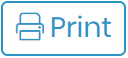 ).
).
- Skrá: Í þessum hluta geturðu auðveldlega stjórnað og fylgst með dýrabirgðum þínum, þú munt hafa yfirlit yfir núverandi dýrafjölda þinn, þar á meðal fjölda stofna, dreifingu þeirra á aðstöðu og magn hvers stofns (villtgerð, stökkbreytt , og erfðabreytt). Með þessar upplýsingar innan seilingar geturðu fljótt fylgst með fjölda dýrastofna og tryggt að þú hafir nauðsynleg dýr fyrir rannsóknarverkefni þín. Þú getur líka gert breytingar á dýrabirgðum þínum til að tryggja bestu ræktunar- og rannsóknarniðurstöður.
- Eftir Tank og Batch: Í þessum hluta geturðu auðveldlega skoðað nákvæmar skýrslur eftir tanki eða lotu. Með því að skanna strikamerkið geturðu þegar í stað nálgast skýrslu sem inniheldur upplýsingar um allar færslur, fjarlægingar, millifærslur og tilraunir sem gerðar eru innan tiltekins tanks eða lotu. Hvort sem þú þarft að fylgjast með sögu tiltekinnar lotu eða fylgjast með virkni tiltekins tankur, þessi hluti veitir þér allar þær upplýsingar sem þú þarft.
D: Þegar þú smellir á “Stillingar“, fellivalmynd opnast sem veitir þér úrval af valkostum til að sérsníða viðbótina þína að þínum þörfum.
- Tank: Þessi hluti sýnir lista yfir alla tanka í birgðum, þar á meðal nafn þeirra, rúmtak, strikamerki, geymslurými foreldra og ýmsar aðgerðir sem hægt er að framkvæma. Þú getur breytt tankinum, virkjað eða slökkt á tilteknum viðvörunum og fjarlægt tankinn.
-
- 1: Bæta við tanki, aAuðvelt er að bæta við nýjum tanki, smelltu einfaldlega á „Bæta við tank“ hnappinn og nýr flipi birtist þar sem þú getur tilgreint heiti tanksins þíns, hámarksgetu hans og samsvarandi skynjarahlekk. Þegar þú hefur fyllt út allar nauðsynlegar upplýsingar skaltu smella á „Bæta við” hnappinn til að ljúka ferlinu og bæta nýja tankinum við valinn aðstöðu.
-
- 2: Stjórna tilkynningum, í þessum hluta geturðu breytt/eytt viðvörunum sem þegar eru til á tankinum þínum eða búið til nýjar. Til að bæta við nýrri viðvörun, smelltu einfaldlega á samsvarandi hnapp
 og gefðu því nafn, veldu síðan viðeigandi endurtekningartíðni og bættu við lýsingu, smelltu að lokum á Bæta við.
og gefðu því nafn, veldu síðan viðeigandi endurtekningartíðni og bættu við lýsingu, smelltu að lokum á Bæta við.
- 2: Stjórna tilkynningum, í þessum hluta geturðu breytt/eytt viðvörunum sem þegar eru til á tankinum þínum eða búið til nýjar. Til að bæta við nýrri viðvörun, smelltu einfaldlega á samsvarandi hnapp
- Þegar þú skoðar aðrar síður (Röð, Hilla, Hreinlæti og Facility) þú munt taka eftir því að þeir eru með nákvæmlega sömu uppsetningu og sú hér að ofan, allt sem þú þarft að gera er að stilla þá eins og þú þarfnast.
- Nafn aðstöðu: Þessi hluti gerir þér kleift að stilla heiti á aðstöðustigunum þínum. Þú getur breytt núverandi nöfnum eða bætt við nýjum til að henta þínum þörfum.
- Stofnstjórnun: Hér, þú getur skoðað og stillt alla stofna og erfðafræðilegan bakgrunn sem er í boði. Þú hefur möguleika á að bæta við nýjum stofnum, sem og breyta eða eyða þeim sem fyrir eru eftir þörfum. Þessi hluti gerir þér kleift að halda utan um mikilvægar upplýsingar um hvern stofn, svo sem arfgerð, svipgerð og allar viðeigandi athugasemdir eða athugasemdir. Með greiðan aðgang að þessum upplýsingum geturðu tryggt að þú notir rétta stofnana fyrir tilraunir þínar og rannsóknarverkefni.
- breytur: Hér, þú getur auðveldlega sérsniðið og stillt allar nauðsynlegar færibreytur sem nauðsynlegar eru fyrir skilvirka stjórnun á rannsóknarstofu fiskabúrinu þínu. Þetta felur í sér að setja upp ástæður fyrir því að flytja dýr, uppruna, lotugerðir, kyn og stofntegundir. Þú getur líka valið sérsniðna einingu til að nota fyrir tilraunir.
- aukareiti: Hér getur þú sett upp sérsniðna reiti þína, bætt við nýjum, breytt/eytt þeim sem þegar eru til staðar, þú verður líka að velja stigið sem þú vilt að sérsniðinn reiturinn birtist á, velja merki, velja gerð þess (hvort textareit, tölustafi, velja, gildislista, Já/Nei… o.s.frv.) og einnig hvort reiturinn þurfi að vera skyldubundinn eða ekki.
- License: Í þessum hluta geturðu stjórnað viðbótarleyfinu þínu, þú getur skoðað véllykilinn þinn og núverandi leyfisnúmer eða slegið inn nýtt til að endurnýja útrunnið leyfi.
![]()
-
-
- Athugaðu Aquarium viðbótina okkar handbók.
- Viltu taka prófunarferlið þitt á næsta stig? lestu KB okkar á Hvernig á að byrja með LSM (Lab Service Manager).
- Lesa okkar Notkunarleiðbeiningar LSM.
-